
Comece com apps no Swift Playgrounds do iPad
No Swift Playgrounds, você pode baixar e explorar amostras de apps e usá-las como base para construir os seus próprios apps.
No app Swift Playgrounds
 no iPad, toque em Ver Todos na seção Mais Playgrounds na parte inferior da tela Meus Playgrounds.
no iPad, toque em Ver Todos na seção Mais Playgrounds na parte inferior da tela Meus Playgrounds.Se você estiver trabalhando em um playground, toque em
 acima à esquerda e toque em Ver Todos.
acima à esquerda e toque em Ver Todos.Toque em uma amostra na Galeria de Apps para ver uma descrição.
Para ver mais amostras de apps, passe o dedo à esquerda.
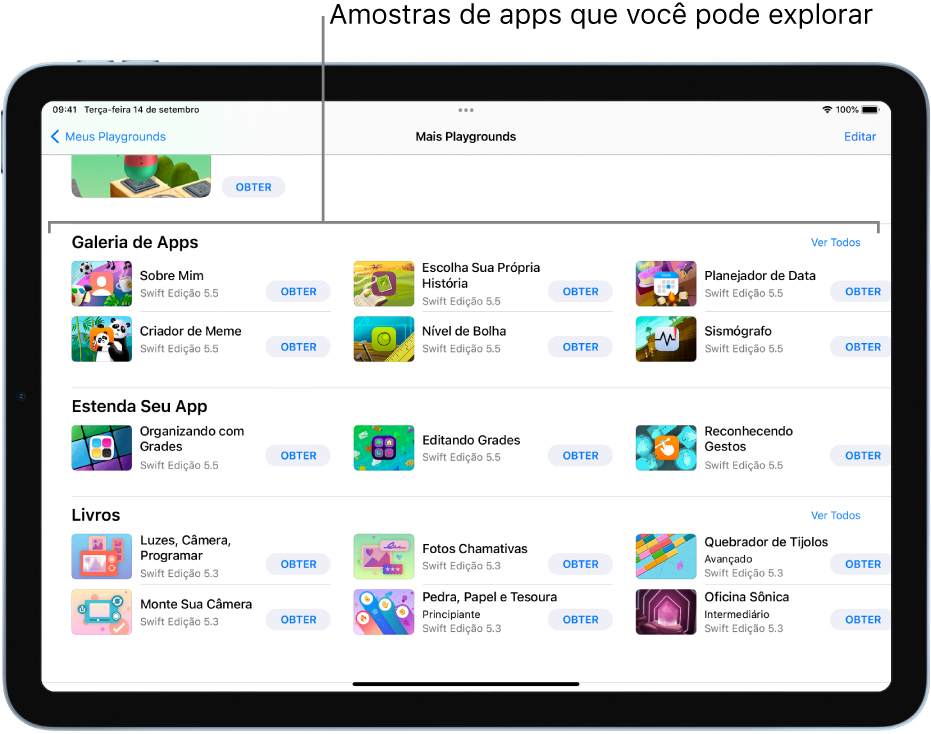
Toque em Obter para baixar a amostra de app para o iPad.
Toque no projeto de app para abri-lo e começar a usá-lo.
Os apps na Galeria de Apps têm amostras de código. Os resultados do código na visualização selecionada aparecem automaticamente na Pré-visualização do App, no lado direto da tela. (Caso não veja nada na Pré-visualização do App, toque em ![]() na parte superior direita.)
na parte superior direita.)
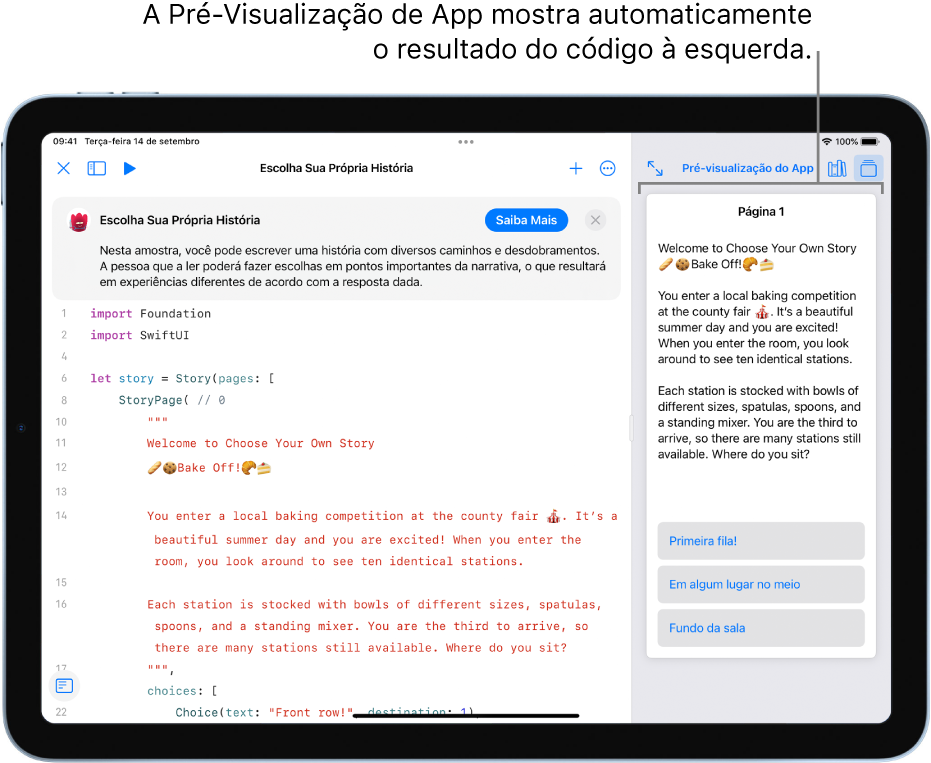
Quando quiser, tente adicionar o seu próprio código em um app para ver como a Pré-visualização do App é alterada.